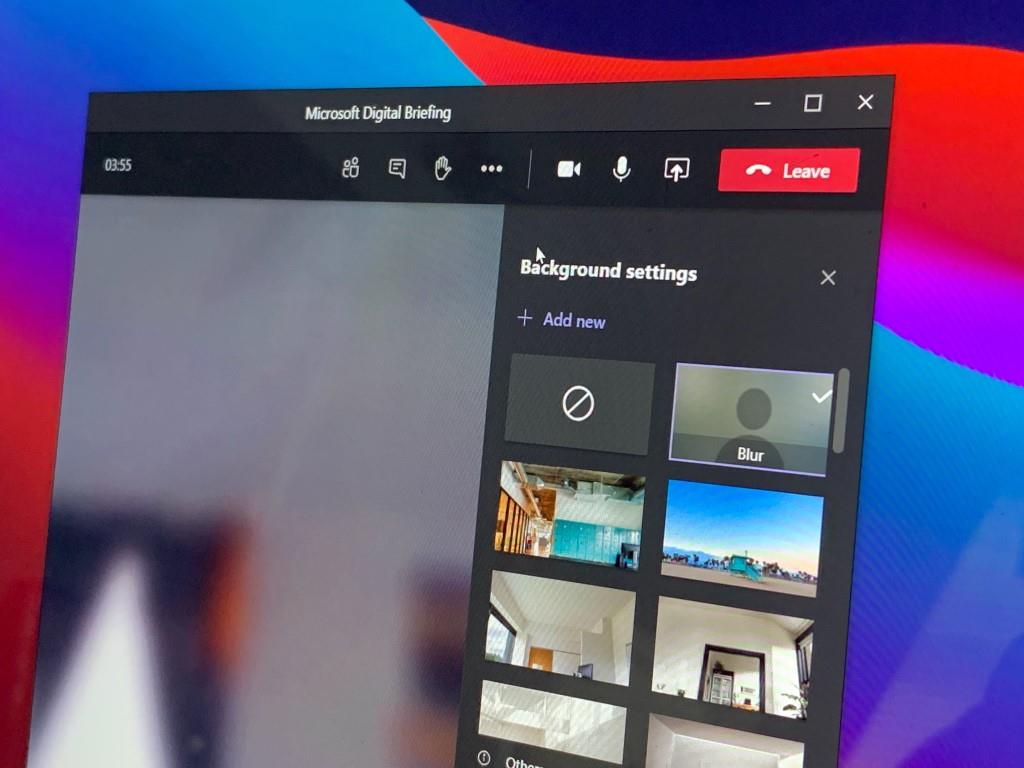Microsoft Teams prichádza s viacerými pozadiami, vďaka ktorým budú stretnutia pre vás čerstvé a zaujímavé. Ak ste vyrástli z rovnakého, známeho prostredia Teams, nemusíte zbytočne trpieť.
Vďaka vývojárovi, ktorý stojí za Teams, je aplikácia plná možností, ktoré vám umožňujú zmeniť pozadie, úplne ho rozmazať alebo nahradiť obrázkom, ktorý by ste tam chceli mať. A ak hľadáte nejaké nápady na pozadie, môžete začať s naším zoznamom príspevkov na pozadí Teams.
Tu je postup.
Ako zmeniť pozadie Teams počas stretnutia
Existujú dva spôsoby, ako zmeniť pozadie schôdze cez Teams. Môžete to urobiť buď počas stretnutia Teams alebo pred začiatkom stretnutia. Najprv si prejdime, čo môžete počas živého stretnutia.
Ak chcete zmeniť pozadie počas stretnutia, postupujte takto:
- Prejdite na ovládacie prvky schôdze, vyberte Ďalšie akcie *** a kliknite na Použiť efekty pozadia.
- Klikni na Rozmazaťa vaše pozadie bude rozmazané. Prípadne môžete vybrať jeden z obrázkov na rozmazanie pozadia.
- Kliknite na Náhľad aby ste sa stručne pozreli na to, ako všetko vyzerá, kým niečo dokončíte.
Nakoniec kliknite na Použiť.
Hneď ako to urobíte, pozadie vašej schôdze Teams sa zmení.
Ako zmeniť pozadie pred schôdzou Teams
Druhou možnosťou na vašom tanieri je zmeniť pozadie pred začiatkom stretnutia. Tu je postup:
- Keď nastavujete veci na schôdzi, kliknite na ikonu Filtre pozadia– je priamo pod miniatúrou videa.
- Ak chcete trochu rozmazať pozadie, kliknite na Rozmazať.
- Opäť sa môžete rozhodnúť nastaviť namiesto toho ďalší obrázok. Kliknite na Pridať nové a vyberte obrázok, ktorý chcete odovzdať z počítača.
Urobte to a pozadie vášho stretnutia sa zmení k dobrému. Ak chcete obnoviť nastavenia alebo zmeniť pozadie na niečo úplne iné, budete musieť postup zopakovať.
Zmena pozadia v aplikácii Teams
Microsoft Teams je útočiskom pre všetky stretnutia Teams. Prispôsobenie pozadia stretnutia je príjemný spôsob, ako veci okoreniť. Dúfajme, že jedna z týchto metód sa ukázala ako vhodná pre vaše potreby a pomohla vám vyladiť veci.